Desde hace ya bastante años utilizo mikrotik y en los cursos de redes que di me encanta mencionarlo por que la gente se queda como woww asi que voy a desempolvarlo y reconfigurar. Antes de que sigas leyendo, si alguna vez ya configuraste uno tal vez este tutorial no sea para vos ya que la idea es reconocer sus partes con preguntas sencillas para aquel que lo hace por primera vez vaya entendiendo en distintos tutoriales.
Este es mi mikrotik:
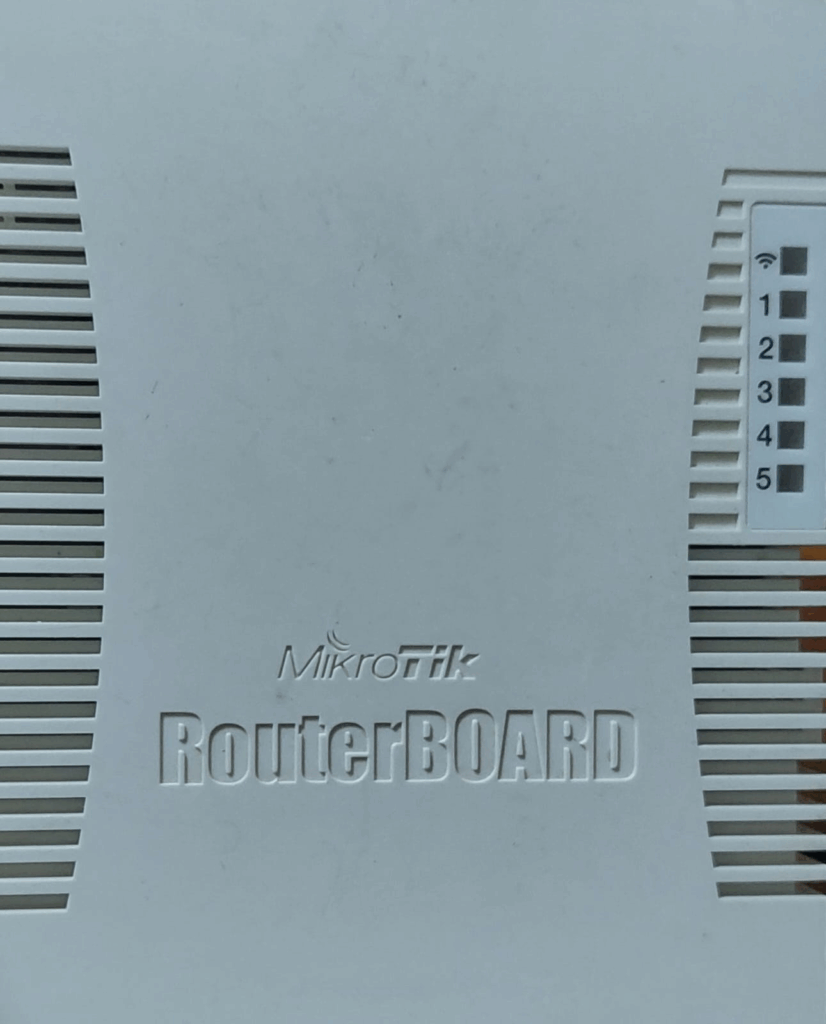


Ya vimos como es, importante es que donde dice Power recibe un trafo con 8 a 30v sin drama, además que se puede alimentar por poe en el puerto 1 pero eso lo veremos más adelante.
Con algo finito vamos a precionar RESET y conectamos Power para generar un reinicio. Es bastante sencillo y es como reiniciar a fabrica cualquier otro aparato. Tarda un toque pero nada mas´.
Vamos a necesitar la herramienta de configuración Winbox que la pueden descargar desde https://mikrotik.com/download
Es hora de abrir winbox y luego veremos la solapa Neighbors (vecinos). Lo que hace winbox es descubrir todos los mikrotiks conectados a la red en la que estoy.
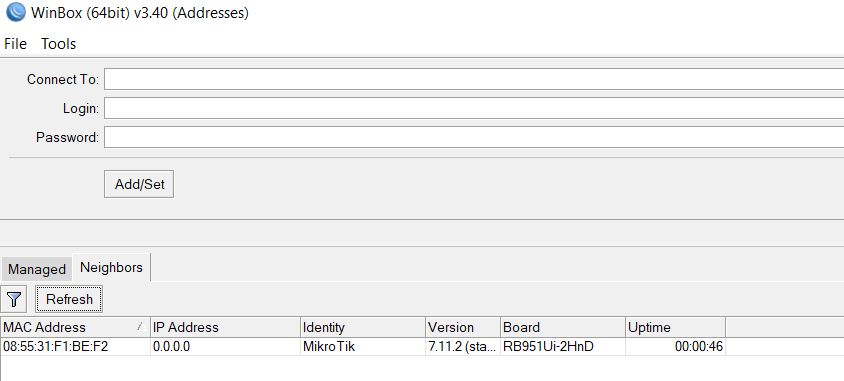
Vamos a hacer clic sobre la MAC y en donde dice Connect To veremos que se pondrá la mac que tocamos. En login ponemos admin y Password no ponemos nada. Luego precionamos el botón conect y estaremos dentro del Mikrotik.
Automaticamente va a pedir cambiar la contraseña por una nueva, esto no lo explico por que es demasiado sencillo.
Una buena practica para configurar al menos las primeras veces es ponerte en tu placa de red la ip 192.168.88.2 mascara 255.255.255.0 y gateway 192.168.88.1 (el mikrotik). Tambien esta bueno que conectemos al puerto 2, 3, 4 o 5 ya que el 1 suele estar configurado para ser wan (conectar el proveedor de internet).
Al ingresar al mikrotik vamos a ver un menu a la derecha:
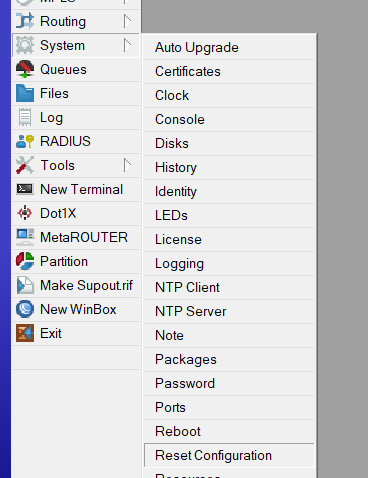
Vamos a ir a System -> Reset Configuration
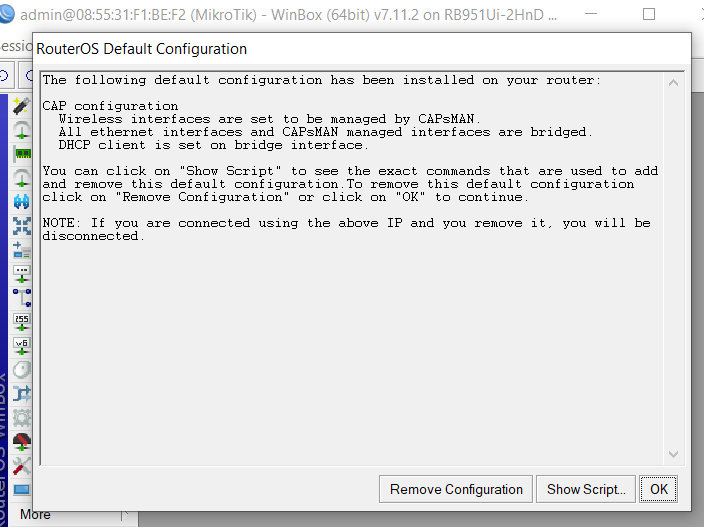
Luego se abrerá una ventana donde nos indica como queremos reinciar. Por ejemplo yo al tener configurado ya mi usuario y contraseña no quiero volver a hacerlo asi que le digo Keep Users o sea que reinicie todo menos el usuario! Luego preciono reset configuration.
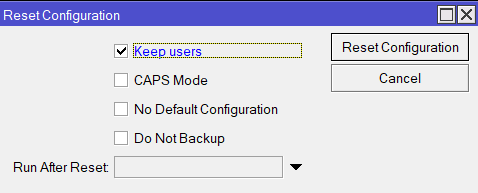
En instantes cuando veamos si existe alguna wifi vamos a ver una libre con el nombre mikrotik y esto nos dice que vamos muy bien!
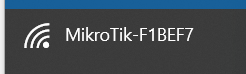
Cualquiera sea el router se necesitan las siguientes cosas para poder tener internet:
1 – Conexion a una Wan: Puerto conectado al proveedor de internet
2 – DHCP CLiente: Esta configuración se pone sobre el puerto WAN para que «tome» o «reciba» una ip, un gateway y un dns por parte del proveedor para que podamos navegar.
3 – LAN: Una red lan configurada para que podamos acceder con mas de una maquina. Por defecto la red de un mikrotik es 192.168.88.0/24 (dije la red :P) la ip por defecto es 192.168.88.1
4 – Un DHCP Server: Es un servicio con el cual brindamos la configuracion de red necesaria para que las maquinas que se conecten a esta red puedan acceder.
Si queres saber algo más sobre redes estaria bueno que leas:
Si reseteamos a fabrica correctamente, cuando abramos winbox vamos a ver:
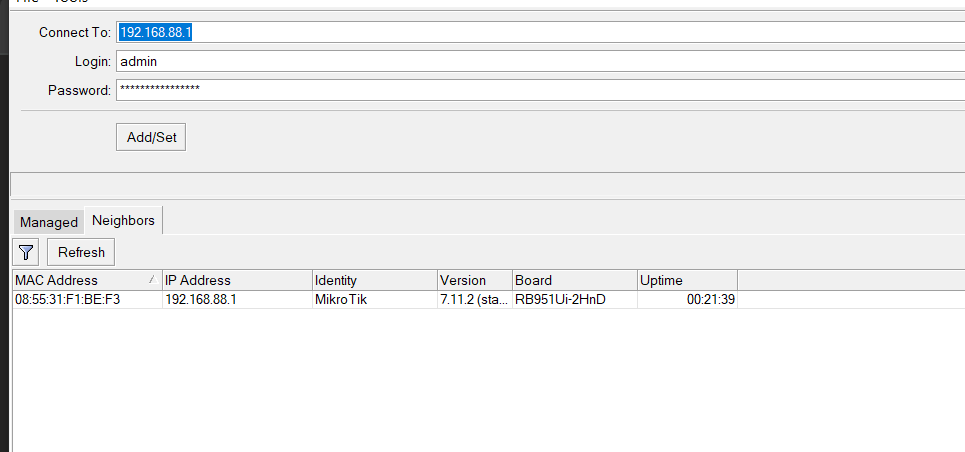
A diferencia de la anterior vez ahora tiene una ip asi que estamos más que bien!
Vamos a reconocer algunas cosas importantes:
INTERFACES: A diferencia de un router comun mikrotik nos da la opcion de poder configurar cada una de las interfaces como elementos separados entre si pudiendo tener por ejemplo 5 redes totalmente distintas.

Vamos a reconocer facilmente desde el Name de las interfaces.
Ether1 – Ether2 – Ether3 -Ether4 – Ether5 y wlan1 son las interfaces fisicas del router mikrotik.
Pero además de estas vemos una denominada Bridge que como su nombre lo indica establece un Puente. La pregunta es ¿Entre que establece el puente?
Seguimos analizando yendo al menú y encontrando BRIDGE
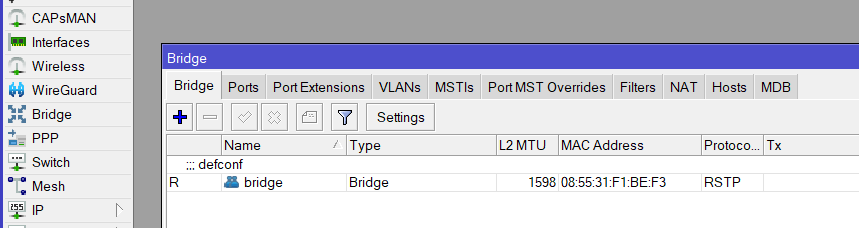
Y como podemos ver tenemos la misma interface que se llama bridge y es del tipo bridge. Vamos a ports y veremos:
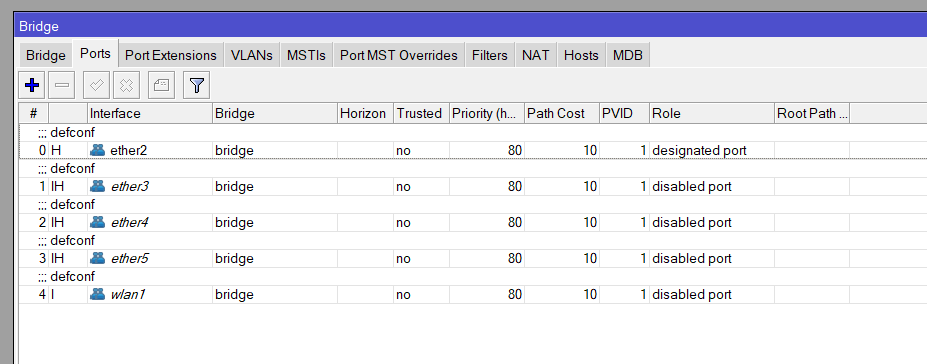
Aca ya podemos decir que desde el ether2 al ether5 más la wlan1 son parte del bridge (puente), o sea virtualmente estan conectadas. Y como somos re grosos nos hacemos la siguiente pregunta: ¿Si me conecto a la wifi o a cualquiera de estos puertos obtendre una ip del mismo rango de red? y la respuesta es SI! pero… ¿Por que? y acá viene lo mejor.
Recordamos que para que la red tenga una configuración para brindar a los que se conecten se necesita un DHCP SERVER, entonces vamos al menú IP -> DHCP Server:
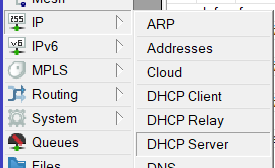
y veremos que:
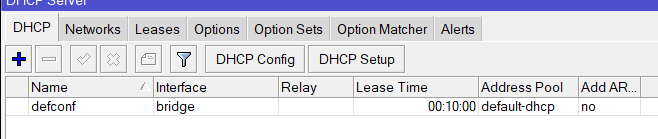
Si sr! esta funcionando en la interface bridge (que es un puente entre todos los puertos menos el ether1) y ¿Por que? para responder a esto vamos a ir a dhcp client
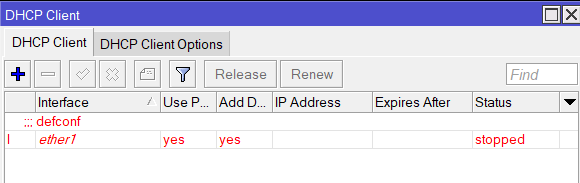
Claro! el dhcp client esta configurado en la interface ether1 y como se ve «está todo en rojo» y dice stopped. No esta funcionando!
¿Y que es lo primero que haria un tecnico cuando ve que ether1 no esta funcionando? ir a la interface ether1. Vamos al menú Interfaces – le damos doble clic a ether1 y veremos:
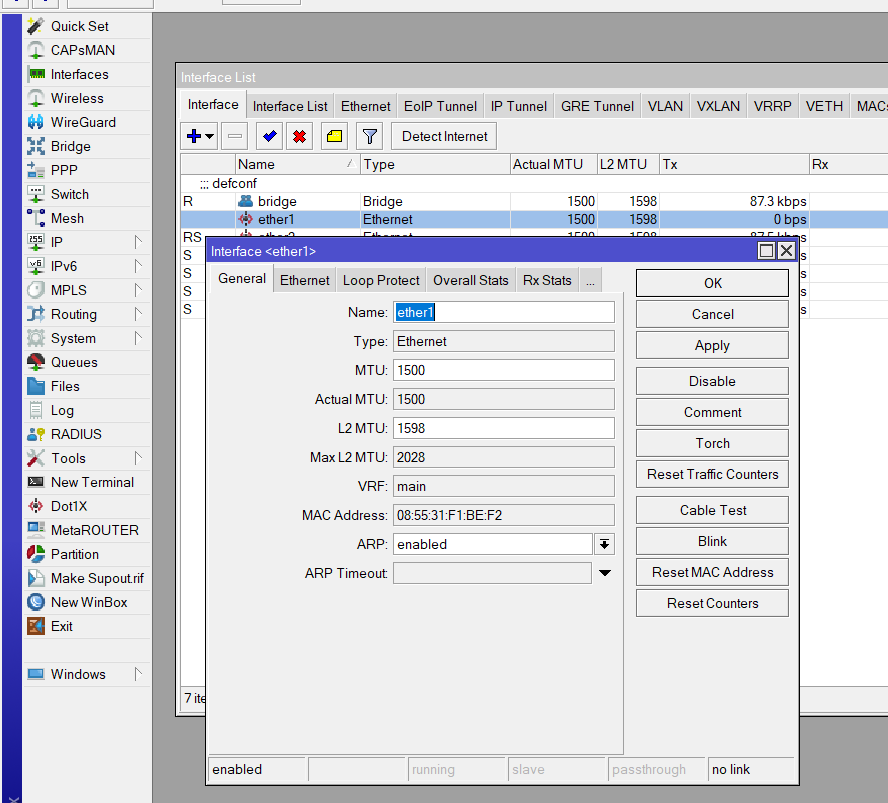
En el extremo inferior a la derecha vamos a ver un hermosisimo NO LINK y basicamente es que no esta conectado a nada y deberia estar conectado al proveedor de internet.
¿Como estas hasta aca? para una primera vez es un monton. Vamos a hacer una seccion con muchisimas configuraciones de mikrotik, pero aprendiendo a reconocer las partes y además teniendo un paso a paso con preguntas del día a día vas a poder aprender mucho mejor! En la proxima entrada de mikrotik vamos a configurar una red distinta a la por defecto, vamos a configurar un dhcp server y vamos a ver como conectarnos con dhcp cliente o con pppoe que es un protocolo en el cual podemos poner un usuario y contraseña. Tambien repasaremos la sección cloud y el firewall que viene por defecto.




